使用工作流自動化執行一次(且僅一次)
已發表: 2022-05-13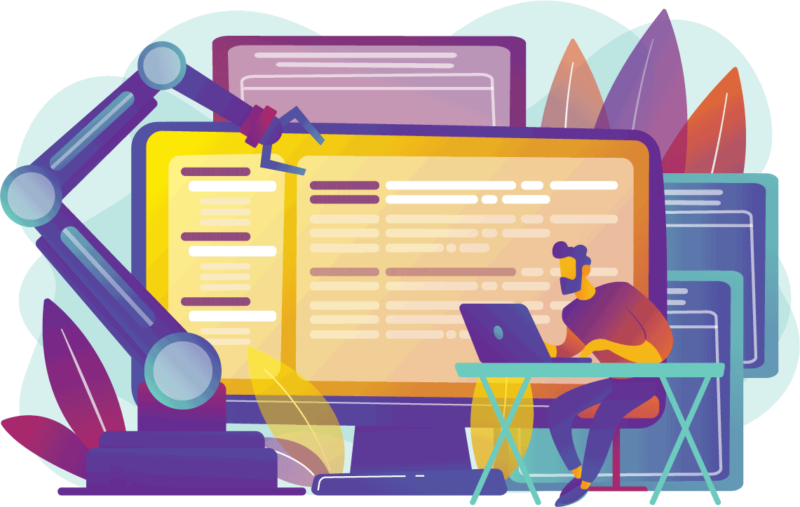
生產力哲學中有一個概念建議你“只處理一次”(俄亥俄州)——這個想法是你立即處理你辦公桌上的任何事情,而不是浪費時間把它放在一邊,稍後再處理。 在為我自己和我的團隊設計工作流程時,我喜歡更進一步,並以這樣一種方式設置流程,即人們只需要一次完成一項簡單的任務。
“你為什麼要做不止一次?” 你可能會問。 你可能不會這麼想,但在許多情況下,日常工作涉及多次做同樣的事情。 例如,您在產品管理軟件中將任務標記為已完成,然後向您的同事發送電子郵件,讓他們知道它已完成。 您將內容輸入網站的 CMS,然後將相同的內容複製到您用於移動網站的系統中。 這種事情不僅效率低下,而且每次您將數據從一個系統輸入或複製到另一個系統時,您都有引入錯誤的風險。
在我的上一篇文章中,我解釋瞭如何通過將新聯繫人的信息輸入到表單中來保存新聯繫人的信息,然後更新各種不同的系統。 這一次,我將向您介紹更多示例,解釋啟用它們的自動化工具。
從一個網站交叉發佈到另一個網站
有一次,我們經常將內容從我們的一個站點交叉發佈到另一個站點,只要文章對兩個受眾都感興趣。 我沒有完全從頭開始,而是設計了一個工作流程,編輯者將在 WordPress 中選擇某個類別(不會顯示在網站上)來指示應該在兩個網站上發布一篇文章。
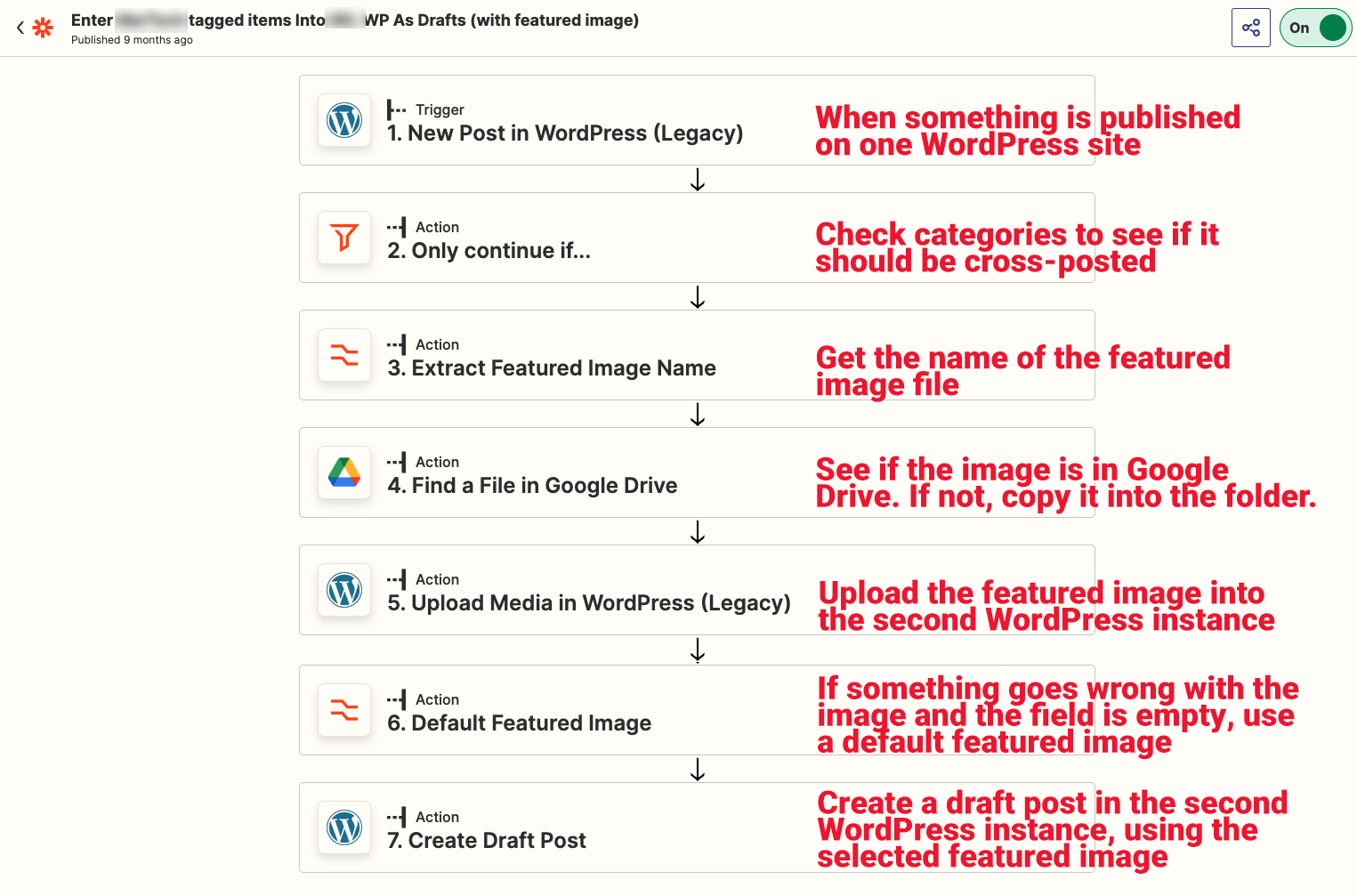
上面帶註釋的屏幕截圖以及這個共享的 Zap 讓您了解它是如何工作的。 啟動工作流程的觸發因素是在第一個站點上發布任何文章。 Zapier 使用其內置的過濾器功能做的第一件事是查看是否檢查了必需的類別。 如果沒有,就不會再發生什麼了。
如果 Zap 繼續,它接下來會復制與文章相關的特色圖片。 這需要幾個步驟,部分原因是我們在第二個站點上遇到了很多超時錯誤。 在大多數情況下,我們通過獲取特色圖像文件的名稱來解決這個問題,如果文件夾中還沒有具有該名稱的文件,則將圖像下載到我們的 Google Drive,然後將該圖像上傳到第二個 WordPress 站點.
我們仍然遇到超時問題,所以我設置了一個步驟,如果圖像沒有成功上傳到第二個 WordPress 站點,則會選擇默認的通用圖像。 這使過程保持滾動,而不是陷入錯誤。
最後,系統會在第二個 WordPress 網站上創建一個新帖子,複製標題、正文和特色圖片。 文章中的其餘圖像仍然託管在第一個站點上,我們認為我們可以接受。 結果帖子被設置為草稿狀態,而不是自動發布,因為我們確實必須手動做一些事情。
手冊部分(以及為什麼)
首先,您可能會注意到該過程並未解決作者身份問題。 因為 WordPress 將作者存儲為 ID 號,而且我們的作者 ID 因站點而異,所以我們不能只複製一個 ID。 有一次,我們在 Google 表格中查找了從一個站點到另一個站點的 ID 號匹配,但最終難以維護,因此我們手動選擇了作者。
我們的類別和類別 ID 也因站點而異,這意味著我們在文章被複製到第二個站點後對其進行了分類。 此外,我們進入 Yoast SEO 插件,並將原始 URL 指定為規範。 這也讓我們有機會檢查文章,以確保在發布之前一切都按預期運行。
使表單提交更進一步
提交表單是觸發其他事件的絕佳時機。 對於我們的 MarTech 情報報告,我們使用表格來收集我們涵蓋的類別中的軟件供應商的信息。 當我們要求填寫問卷的人點擊提交時,這會觸發許多流程。
- 他們上傳的公司徽標會添加到為此目的設置的 Google Drive 文件夾中。
- 答案被複製到 Google Doc 中,作為供應商資料的起點。 內部各方會收到一封電子郵件通知,其中包含指向草稿的鏈接。
- 提交者會收到一封電子郵件確認。
- 代表該供應商配置文件的 ClickUp 任務的狀態會自動更新,以表明我們已收到表單提交
- 評論會發佈到 ClickUp 任務,其中包含指向草稿文檔的鏈接。
- 供應商對行業趨勢的分析進入我的非結構化數據存儲工具 Mem,因此我可以在編寫報告的分析部分時利用它。
- 提交者的姓名、公司和電子郵件地址已添加到我的聯繫人目錄中。
我將引導您完成其中的一些過程,以便您了解這一切是如何發生的。
儘管我們在 MarTech 情報報告中涵蓋了許多不同的軟件類型,但我們使用一個問卷來從供應商那裡收集信息。 該問卷使用條件邏輯來確保為正確的類別顯示正確的問題。 這意味著當我們對每個供應商都需要的問題進行更改時,我們不需要以 12 種不同的形式更改 12 次。 我們還使用隱藏字段將表單鏈接到使用任務 ID 提交表單的任務。
上傳公司徽標(上面的數字 1)使用簡單的 JotForm 函數在提交時調用 webhook,將上傳的圖像發送到正確的 Google Drive 文件夾。
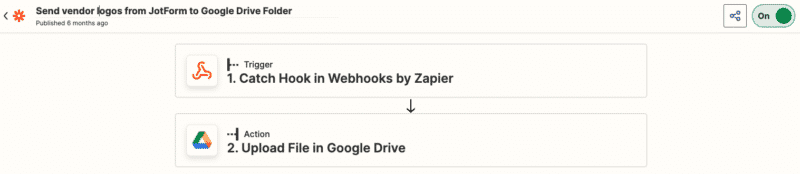
從表單輸入創建 Google Doc 草稿(編號 2)使用原生 JotForm 功能在提交表單數據時發送包含表單數據的電子郵件。 這些表單提交的一個普遍挑戰是,即使條件邏輯阻止某些問題出現在填寫表單的人面前,只要您導出表單數據,就會輸出這些問題(和空白答案)。 隨著我們擴展到涵蓋新的類別,這個問題變得越來越大。
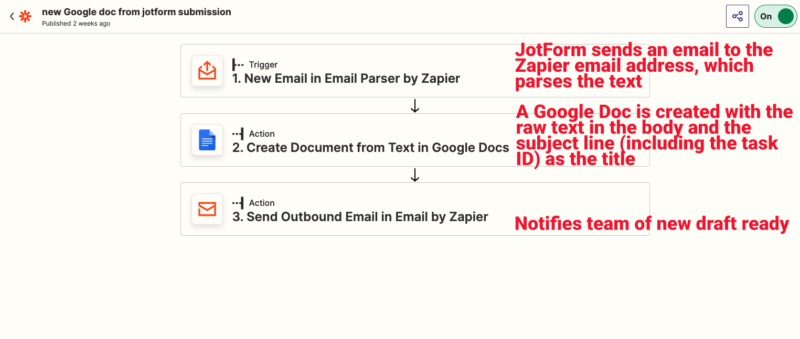
我們通過使用本機電子郵件通知功能來解決此問題,該功能設置為僅包含已完成的字段。 電子郵件會發送到名為“Zapier 的電子郵件解析器”的 Zapier 工具,該工具會解析包含所有問題和答案的電子郵件(但只有相關的問題和答案,因為沒有發送空白問題)並將純文本複製到 Google Doc 中。

它的格式不是很好,但它是一個很好的開始,將答案放入我們將用來編寫配置文件的工具中。 同一個 Zap 通過電子郵件向處理報告的團隊發送 Google 文檔的鏈接,以便我們開始工作。
自動設置 ClickUp 任務(第 4 號)的狀態是我最近才實現的,我真的覺得它很有用。 表單提交會觸發來自 Zapier 的 webhook,該 webhook 會傳遞隱藏表單字段中的任務 ID 號。 這會觸發 ClickUp API 的 POST,該 API 檢查鏈接任務中的框以指示表單已提交。
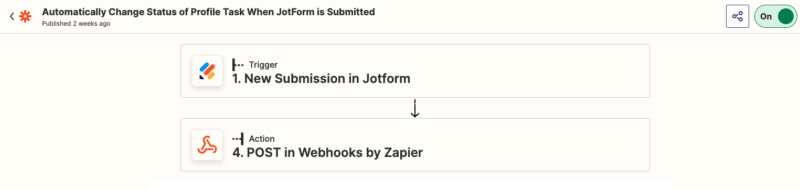
我使用 API 而不是原生的 Zapier ClickUp 集成,因為原生連接器需要我為每個 Zap 指定一個空間、一個文件夾和一個列表。 由於我們的任務在 ClickUp 中的組織方式,這意味著我需要為每個報告單獨的 Zap(或其他一些功能)。 使用 API,我只需指定唯一的 ClickUp 任務 ID 即可處理該任務。
但是,無論出於何種原因,API 都不允許我更改任務狀態。 所以我在任務記錄中有一個複選框,基本上是問“表單提交了嗎?” 並且通過API檢查該框。 然後,我使用本機 ClickUp 自動化將任務狀態更改為“信息已提交”,並在記錄上添加一些註釋以提醒受讓人。
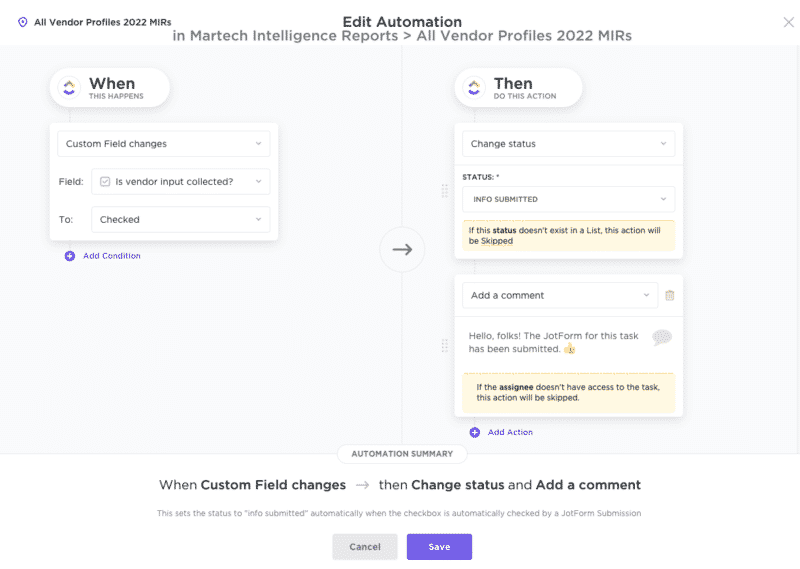
然而,這個過程並不“知道”創建 Google Doc 的另一個 Zap,因此另一個 API 調用(編號 5)用於連接任務和草稿。 每當在指定文件夾中創建新文檔時,Zapier 都會解析文檔的標題並提取任務 ID(我已將其設置為標題的最後一部分)。
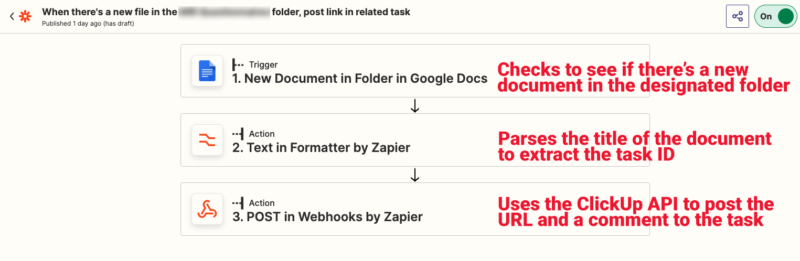
使用該任務 ID,它使用 ClickUp API 向任務發布新評論,為受讓人提供 Google Doc URL。

當我解釋這一點時,我意識到我可能應該將 2 號和 5 號組合成一個 Zap。 看? 我們都在一起學習!
這一切值得麻煩嗎?
正如您所看到的,設置這些工作流程涉及很多細節工作,並且與任何其他計算機過程一樣,它不是很寬容 - 包括額外的空間或留下一個斜線標記,這就是整個事情的失敗。
也就是說,如果您要使團隊在日常工作中反复遇到的流程自動化,那麼初始設置的麻煩是非常值得的。 今年我們進行了 12 個 MIR,每個 MIR 都有 10 到 22 個配置文件,所以對我來說設置一次並可能僅在 2022 年受益 286 次是值得的。 一旦像這樣的自動化工作流程順利運行,它們就會消除許多令人麻木的重複工作,讓您專注於更具創造性、戰略性的任務。
